重置Chrome可解决运行缓慢等问题,首先通过设置菜单恢复默认值;2. 若无效则删除并重建用户配置文件;3. 高级用户可用命令行参数强制重置以触发自动修复。
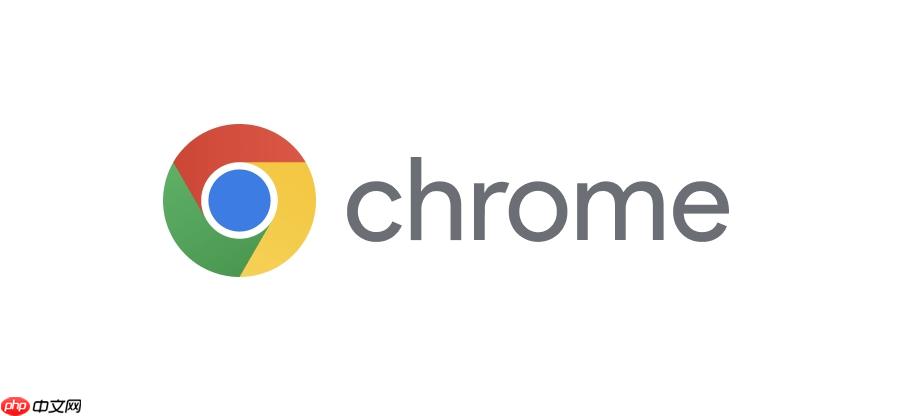
如果您发现Chrome浏览器运行缓慢、页面显示异常或扩展程序频繁出错,可能是由于设置被更改或配置文件损坏。重置浏览器可以解决此类问题。
本文运行环境:Dell XPS 13,Windows 11
此方法适用于大多数因自定义设置导致的浏览问题。通过Chrome内置的“恢复默认设置”功能,可快速还原启动页、新标签页、搜索引擎等核心配置。
1、打开Chrome浏览器,点击右上角的三个点垂直排列的菜单图标。
2、在下拉菜单中选择设置。
3、滚动至页面底部,点击左侧边栏中的重置并清理选项。
4、选择恢复设置到原始默认值。
5、在弹出的确认窗口中点击重置设置按钮完成操作。
当重置设置无效时,可能用户配置文件已损坏。删除旧配置文件将促使Chrome创建全新的配置目录,从而彻底解决问题。
1、关闭Chrome浏览器所有窗口。
2、按下Win + R键打开运行对话框,输入以下路径后回车:
%LOCALAPPDATA%\Google\Chrome\User Data\
3、找到名为Default的文件夹,将其重命名为Default_backup以备份。
4、重新启动Chrome浏览器,系统会自动生成新的Default配置文件。
5、检查浏览器是否恢复正常行为。
该方式适合高级用户,可通过启动参数跳过加载用户数据,直接以干净状态运行Chrome,进而触发自动修复机制。
1、右键点击桌面上的Chrome快捷方式,选择属性。
2、在“目标”文本框末尾添加以下参数(注意前面加一个空格):
--disable-background-networking --reset-variation-state --clear-token-service
3、点击应用并保存更改。
4、双击该快捷方式启动浏览器,观察是否进入无痕模式并完成初始化流程。
5、成功后移除上述参数,避免每次启动都执行重置操作。
以上就是Chrome浏览器怎么重置所有设置_Chrome浏览器恢复默认设置操作教程的详细内容,更多请关注php中文网其它相关文章!

每个人都需要一台速度更快、更稳定的 PC。随着时间的推移,垃圾文件、旧注册表数据和不必要的后台进程会占用资源并降低性能。幸运的是,许多工具可以让 Windows 保持平稳运行。

Copyright 2014-2025 https://www.php.cn/ All Rights Reserved | php.cn | 湘ICP备2023035733号